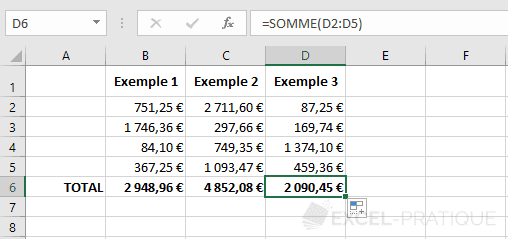Formation Excel : les fonctions
Il existe des centaines de fonctions très pratiques qui vous permettront par exemple de :
- Calculer une somme, une moyenne
- Déterminer le maximum, le minimum
- Rechercher des données dans un tableau
- Calculer en fonction d'un critère
- Etc.
Insérer une fonction
A partir de l'onglet "Formules", vous pouvez insérer une fonction en cliquant sur "Insérer une fonction" (à gauche) ou en sélectionnant la fonction directement dans l'une des listes à droite :

Si vous ne savez pas où chercher, le plus simple reste de cliquer sur "Insérer une fonction" puis d'utiliser le champ de recherche. Dans ce cas, c'est la fonction MOYENNE qui sera insérée :
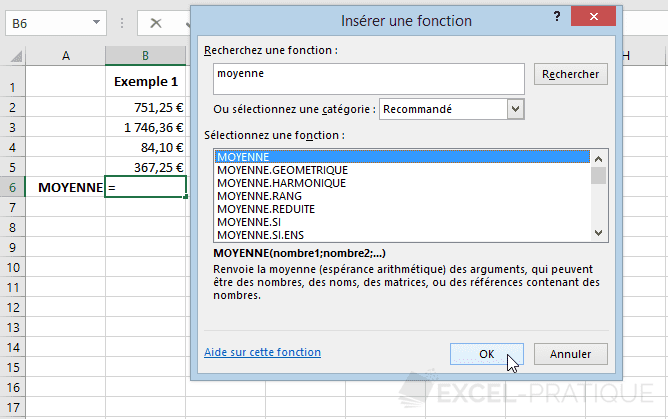
Pour calculer la moyenne de la plage de cellules B2 à B5, il faut entrer cette plage dans la fonction MOYENNE.

Pour faire cela, cliquez dans le champ "Nombre1", sélectionnez ensuite la plage de cellules directement sur la feuille et validez :

La moyenne est alors affichée dans la cellule B6.
Il ne reste ensuite plus qu'à recopier la formule vers la droite :
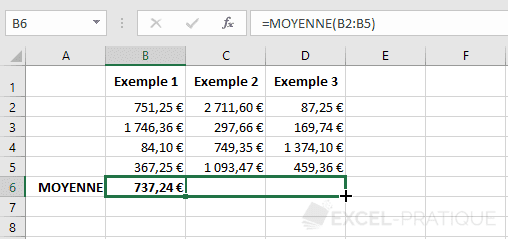
Pour obtenir la moyenne de chaque colonne :

Entrer une fonction
Une autre solution pratique pour insérer une fonction est de taper le début du nom de cette fonction dans la cellule. Par exemple, pour ajouter la fonction MOYENNE, entrez = suivi par les premières lettres de la fonction :
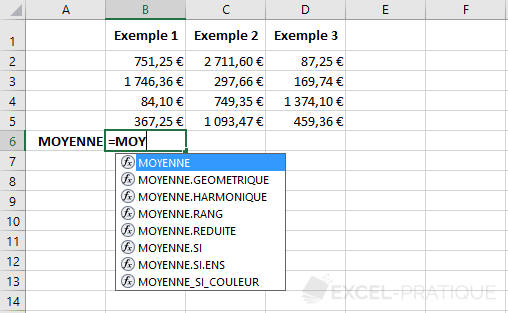
Pour valider votre choix, appuyez sur la touche Tab ou double-cliquez dessus :
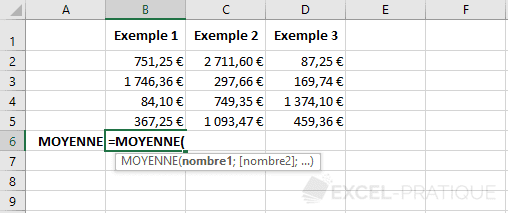
Sélectionnez ensuite la plage de cellules :

Et appuyez sur Entrée pour valider :
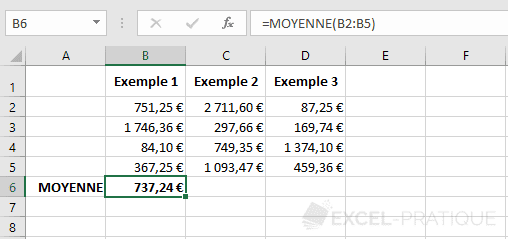
Somme automatique
Pour insérer la fonction SOMME, qui est aussi l'une des fonctions les plus utilisées d'Excel, cliquez directement sur le symbole de la somme automatique :
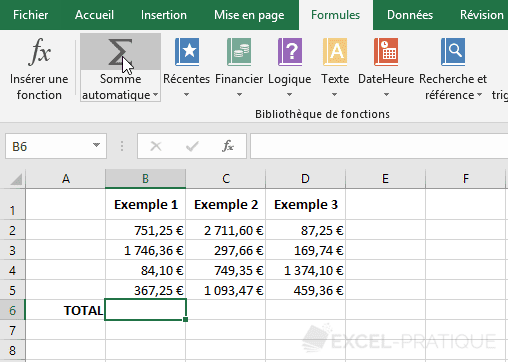
En utilisant cette fonctionnalité, la fonction SOMME sera insérée et une plage de cellules sera automatiquement sélectionnée :
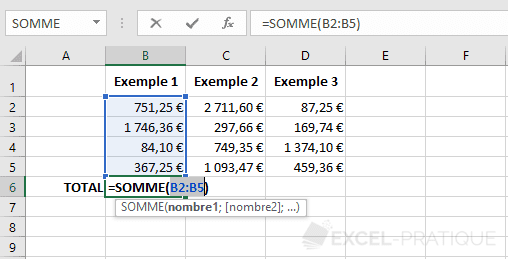
Si la plage sélectionnée est correcte, cliquez simplement sur Entrée pour valider :
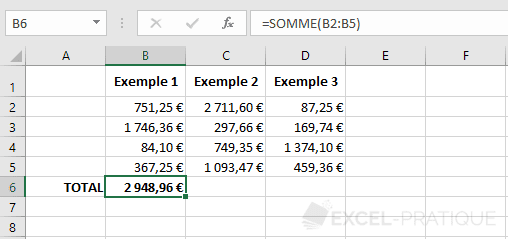
Et recopiez vers la droite (pour cet exemple) :